動画に文字・字幕を入れるソフトとアプリおすすめ14選(無料・有料)
Oct 09, 2025 • カテゴリ: 動画編集の基本とコツ
動画編集のレベルは年々上がっていて、今は素人がYouTubeに投稿する時に動画などにも文字・字幕を入れることが多いです。文字が入っていることで音声を聞き取れなかった場合やそもそも音声を出せない環境でも動画を快適に閲覧できます。また字幕が入っていることで、海外の人も閲覧できるようになります。視聴者も動画に文字・字幕が入っていることを期待するので、視聴者の離脱を防ぐためには文字・字幕は重要です。
とはいえなるべく手間をかけずに効率的に文字・字幕を入れるのが理想的なので、ソフト、アプリ選びが重要になります。ここでは手軽に編集でき、動画文字入れや動画字幕入れもプロのように簡単に行えるソフトとアプリを挙げていきます。
Part1.動画に文字・字幕を入れるソフトオススメ9選
文字入れソフト1.Wondershare Filmora
そして堂々の第1位にランクインしたのが男女問わず、年齢問わずに使いやすい入門者向けでありながら、それぞれのシーンに合ったテンプレートやお洒落なテンプレートが多いWondershare Filmoraがランクインしています。
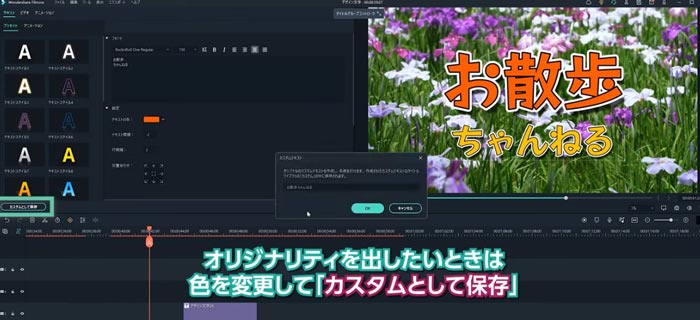
Filmoraは初めからテーマ別に用意されたデザイン性の高いモーションエレメントを使う事でプロ同様のタイトル・字幕編集が出来るのと、新作コレクションが随時更新されるので常に新しい感覚で動画を作る事が出来ます。具体的には以下のような特徴があります。
- ・文字入れ操作がカンタンで分かりやすい
- ・タイトル・文字・字幕テンプレート素材がおしゃれで随時更新
- ・お好みに文字・字幕をデザインしてカスタム保存できる
- ・入れた文字・字幕にキーフレーム・アニメーションをカンタンにかける
Filmoraはシンプルな操作で簡単に動画編集ができるツールで、今回ご紹介するツールの中でもっともオススメです。文字入れや字幕入れに関してもとてもわかりやすく、そこにエフェクトをかけたり、オリジナルにカスタマイズしたフォントを追加して使用すると映画のワンシーンさながらの出来栄えになります。
動画をインポートする→字幕スタイルを選択し、字幕を入れる→文字のアニメーション等を設定する→必要であれば字幕の高度編集を行うという手順でカンタンに文字・字幕を入れます。
おすすめ記事:テキスト・文字・字幕入れ|Filmora公式ガイド≫
Filmoraは動画文字入れや動画字幕入れはもちろんの事、SNSや動画サイトにアップロードするのにもインパクトある動画を作成できるのが今の動画文字入れソフトです。そしてひと昔前だとプロでしかできなかった編集方法も今では最初から用意されているエフェクト機能を利用して、初心者でも簡単に行えますしスマートフォンで録画した動画でも高度な編集が出来るのでこれから始めようという方もトライしやすいはずです。
- タイトル無料新機能:3D文字・デザイン文字
- テキスト読み上げ&文字起こし
- 豊富なフィルター、タイトルテンプレート、トランジション搭載
- イントロ、クレジットやエフェクトで個性的な
動画作成 - 動画逆再生や色調補正、手振れ補正、
クロマキーなどの高度編集機能 - 動画画面のスナップショットに対応
- 無料AI新機能搭載:
AI画像生成、AI音楽生成、ChatGPTのAIコピーライティング、オーディオストレッチ、AIノイズ除去、スマートカットアウトなど - 対応OS:Windows 、Mac
Filmoraを使って完全無料でハイクオリティなYouTube動画のサムネイルの作り方と保存方法
「自動字幕起こし機能」を使って、動画から自動的に字幕を生成しよう!
【無料】映画の字幕をダウンロードできるサイトお勧め5選
さらに、その他の文字・字幕の活用方法や最新情報などについてはFilmoraの公式チャンネルで解説されているので、あらかじめどのような機能があるか、どのような使い方ができるのか見ておくことをおすすめします。
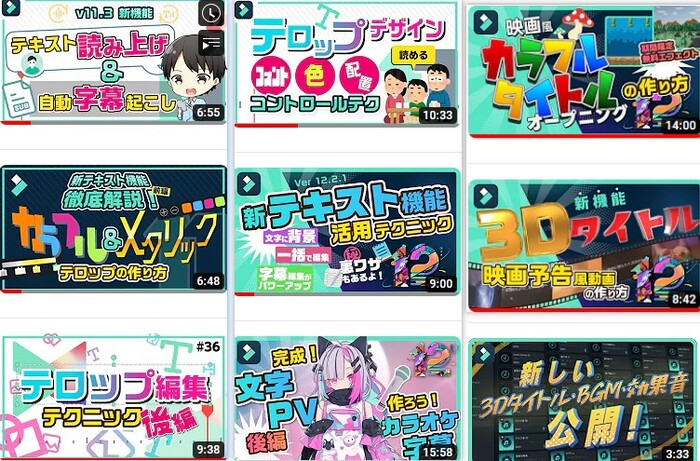
関連記事:
初心者必見!動画に入れる文字を編集する方法>>
切り抜き文字を作成する方法をご紹介>>
YouTube動画に字幕をつける方法>>
動画文字入れソフト2.Windows ムービーメーカー
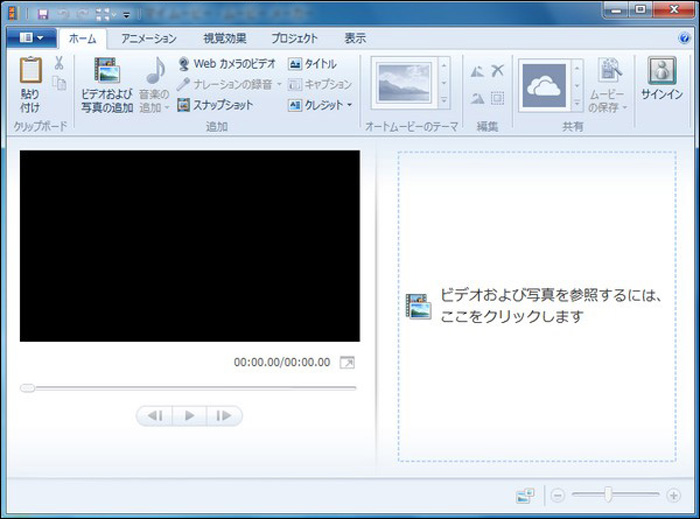
まず、人気の2位にランクインしているのがMicrosoft製無料のWindows ムービーメーカーです。こちらは初心者でも使いやすく日本語に対応しているので手始めに使ってみるにはとても便利です。動画に文字を入れたり、エフェクトを追加したりできます。残念なことに、2017年に公式サポートが終わりました。
関連記事:Windows10でムービーメーカーをダウンロードするには?>>
動画文字入れソフト3.Movie Studio
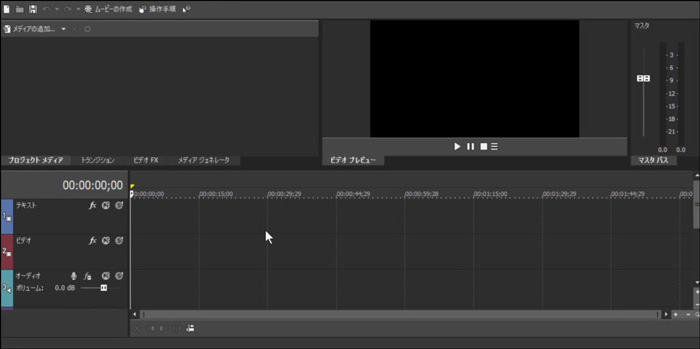
そして第3位にランクインしているのが、プロ用のVegas Pro廉価版Movie Studioで、こちらは高機能でありながら動作が軽いと人気が高く、パソコンが重い場合でも難なく使用できるのが特徴です。また有料ソフトの中でもお安いので初めて有料のタイプを使ってみようという方にも手が出しやすいでしょう。
関連記事:MovieStudioでMP4データを編集する方法>>
動画文字入れソフト4.Adobe Premiere Elements
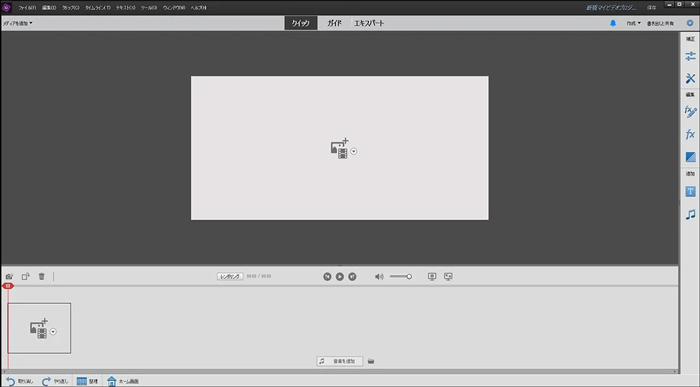
次に第4位にランクインしているのが、Adobe製プロ用ソフトの家庭用版Adobe Premiere Elementsです。お値段は少々高く感じるかもしれませんが4K・アクションカメラ・自動編集・DVD作成に対応し、本格的に編集をしたい方にお勧めです。
機能性やBlu-ray対応・4k対応・360度動画対応などの最新機能を存分に楽しめる有料ソフトがランクインし、それ以下は無料で動画を始めて作る方でも気軽に楽しめるソフトがランクインしています。
関連記事:Adobe Premiere Elements15の使い方>>
動画文字入れソフト5.PowerDirector
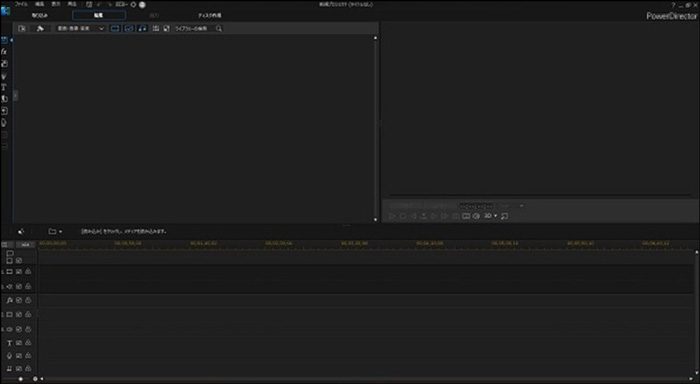
また第5位はこちらもお値段が少々高く感じますが欠点のないソフトと呼ばれるPowerDirectorがランクインしています。このPowerDirectorは4K編集を始め360度動画・アクションカメラ・舘動画・画面録画・自動編集・DVD編集・Blu-ray編集が出来、最新機能や今流行りのトレンドにも対応しているのが特徴です。
関連記事:Powerdirectorで動画を結合する方法紹介>>
動画文字入れソフト6.VideoProc
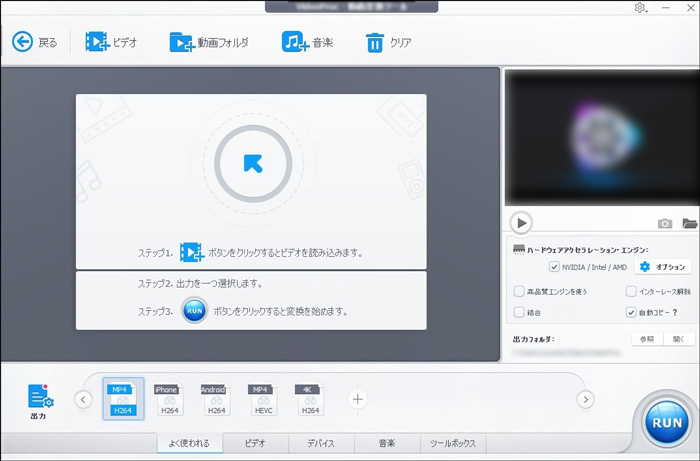
VideoProcは初心者向けの簡単な操作、上級者向けの高度な操作の両方を実現するツールです。音声の編集に使用している人も多いので、どちらかというと幅広い用途に使用したい方におすすめです。
VideoProcでは、動画や音楽の形式変換、YouTubeなどのサイトからの動画や音楽のダウンロード、パソコン画面の録画、などが可能です。動画のカットやエフェクトはもちろん、音楽だけの抽出などができることからゲーム実況、動画配信で使われることが多くなっています。
動画編集の機能にピックアップすると、他のソフトよりはやや少なめと言えるでしょう。ただし機能が少ない分初心者でも迷うことなく使いやすいというメリットにもなります。
動画文字入れソフト7.Any Video Editor
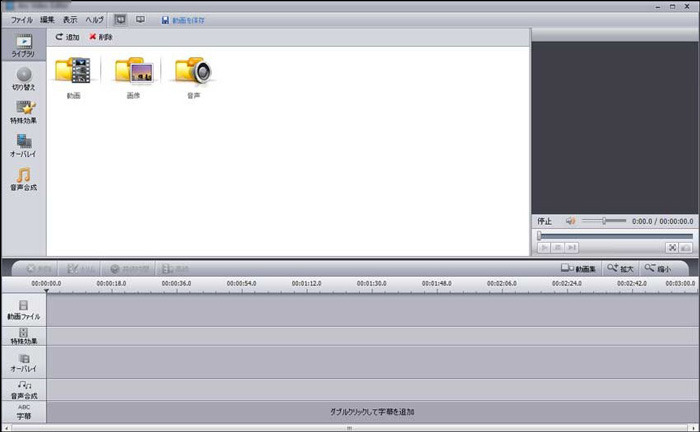
Any Video Editorは多様な動画編集に対応していて、動画にテキストファイルを重ねて挿入すればそのまま字幕挿入される、といった使い方も可能です。またWindowsにしか対応していないのでmacOSでは使用できません。
Any Video Editorは使いやすいソフトですが、他の優秀なソフトにシェアを奪われている印象はあります。その結果、インターネット上にもあまり情報がないということがあります。
動画文字入れソフト8.AviUtl

AviUtlは無料で使えて多機能な動画編集ソフトです。プラグインが豊富で、自分が必要な機能をプラグインで入れることにより機能を実現できます。逆に言えば自分にとって不要な機能はプラグインを入れないという選択ができるため、シンプルで使いやすいとも言えます。
AviUtlは1997年に個人開発されて以降長年使われている動画編集ツールで、インターネット上にも情報が多いです。自分が使いたい機能について簡単に情報を調べられるということなので、この点も大きなメリットと言えるでしょう。
動画文字入れソフト9.ApowerEdit
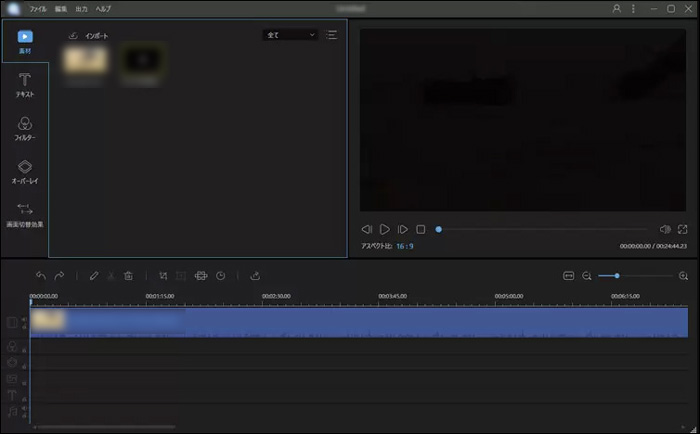
ApowerEditは直観的に操作できるツールで、初心者でもプロのような動画編集ができるツールとなっています。操作画面にこだわりがあり、GUI操作が基本です。たとえばなるべくドラッグ&ドロップで簡単に操作できるようになっているなどです。
また一画面で多くの操作ができる仕様になっていて、画面の中のエリアごとに複数の作業ができます。たとえば、テキストなどを編集エリア、動画をカットしたりつなげるエリア、などが画面の中にあり、それぞれのエリアでそれぞれの作業を行います。
作業ごとに画面が切り替わるよりも、一画面で多くの編集ができる分使いやすいです。
・簡単にアイキャッチ動画を作成できるツールおすすめ >>
・動画ズームをフリーでできるソフトおすすめ5選 >>
・動画にモザイク加工・処理するソフトおすすめベスト5 >>
・流行りの動画加工方法まとめ >>
・動画背景合成方法を紹介~誰もできる >>
Part2.動画に文字・字幕を入れるアプリオススメ5選
動画文字入れアプリ1.Wondershare Filmora(旧名:FilmoraGo)
Filmora(旧名:FilmoraGo)もiOS、Androidの両方に対応した動画編集アプリです。文字、字幕入れだけでなく、動画のカット、トリミング、音楽加工などの機能に優れています。そのためYouTuberから支持が高いです。
最近だとTikTokの動画もFilmoraGoで作成されているものが多く、見た目が派手で面白いエフェクトが充実しています。
モバイル版Filmoraでダンス動画に文字入れる方法
動画文字入れアプリ2.PowerDirector(アプリ版)

PowerDirectorはiOS、Androidの両方に対応している、人気のある動画編集アプリです。PowerDirectorを使用しているYouTuberも多いので、YouTubeに投稿する目的で動画を作成したい方には特にオススメです。
またPowerDirectorには複数の種類があり、具体的にはStandard、Ultra、Ultimate、Ultimate Suiteなどがあります。名前からランク付けされていることがイメージできるかと思いますが、種類によって機能が異なります。
どの種類が良いかは求める機能によって変わりますが、ランクが上がると機能性が他のツールに比べても豊富です。字幕を入れる程度ならStandardでも十分です。
関連記事:Android(アンドロイド)用の無料動画編集アプリPowerDirector>>
動画文字入れアプリ3.VITA
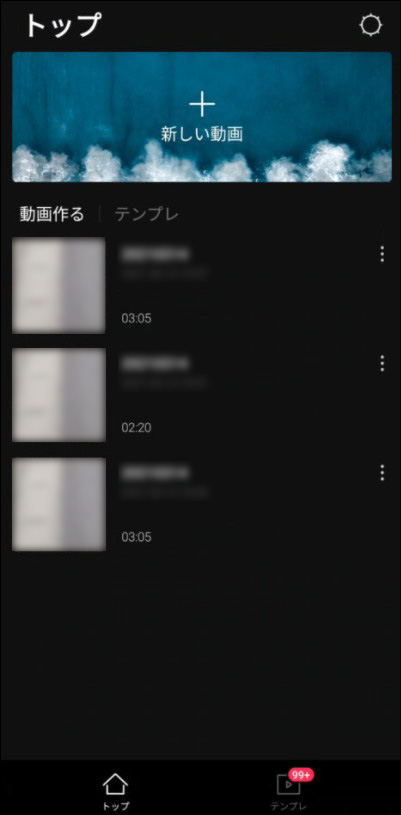
VITAもiOS、Androidの両方に対応している動画編集アプリです。日本国内だけでなく世界的に人気のある動画編集アプリで、操作が簡単です。文字、字幕の色、フォントのバリエーションが多い点も魅力です。
VITAの一番のメリットとしては、完全無料であることでしょう。完全無料で手軽に文字、字幕を入れたいというニーズに合っています。その他の機能性に関しては特筆すべき点はなく、シンプルで使いやすい動画編集ソフトといったところでしょう。
特徴がないという点はメリットとも言えます。複雑な機能は不要だが簡単に扱いたいという場合は、機能性が多すぎない方が利便性は高いはずです。
動画文字入れアプリ4.Quik
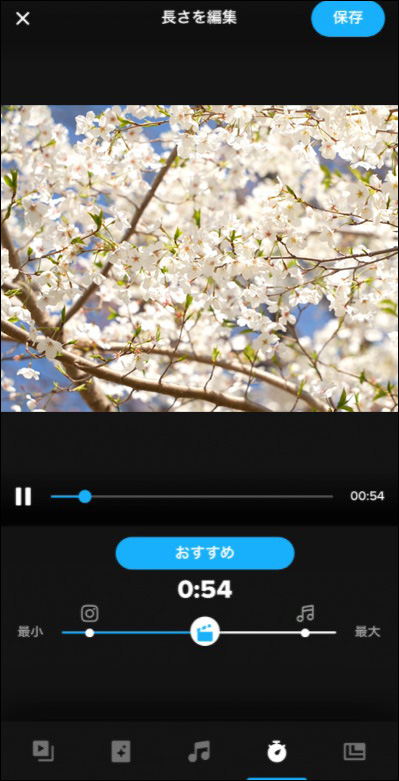
QuikもiOS、Androidの両方に対応した動画編集アプリで、GoProで撮影した動画編集に特化しています。ただしGoPro以外のガジェットで撮影した動画も編集できるので、GoProをメインに、他のガジェットで撮影した動画を編集する方にもオススメです。
GoProを使用していない場合は、別のアプリを使用した方が良いでしょう。GoProを使用することが前提になっているため、GoProを使用しない方からすると機能過多で使いにくいということになるからです。
関連記事:GoPro Quik使い方:PC用・MAC用・iPhone用GoPro Quik完全版ガイド>>
動画文字入れアプリ5.VideoShow
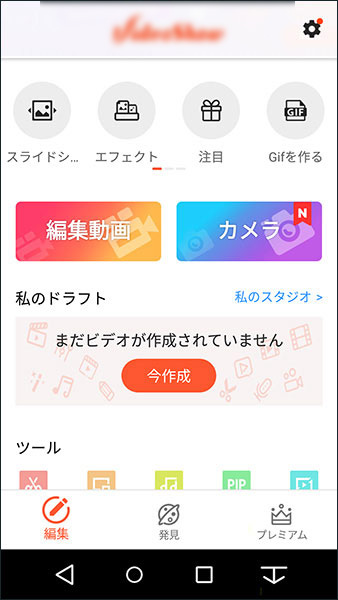
VideoShowもiOS、Androidの両方に対応した動画編集アプリです。文字や字幕などのテキストだけでなく、アニメーションなどが充実しています。文字と字幕だけの使い方でも便利ですが、特にいろいろなエフェクトを使いたい方にオススメです。
また著作権フリーの音楽が多いという特徴もあります。月額240円の課金で音楽を追加できるサービスもあるので、動画に他と被らない独自性の高い音楽を入れたい方には特に良いアプリと言えるでしょう。
Part3.動画文字入れ編集ソフトとアプリの選び方
動画文字入れ編集ソフト、アプリはいろいろな種類があります。そのためどれを選択するか迷いがちなので、初心者にオススメの選び方をご紹介します。
その1.使いやすいものを選ぶ
まず動画の文字・字幕入れ編集ツールにおいて重要なのは使いやすさです。目的が文字入れであれば複雑な機能は不要なので、シンプルで簡単に操作できるツールがベストでしょう。その他の機能が必要な場合も、動画編集にあまり慣れていないようであれば使いやすさは重視すべきです。
高機能にこだわった操作感が複雑なツールもありますが、初心者が手を出すべきではありません。使いこなせずに、かえってうまく編集できない可能性が高いからです。
その2.無料のものを選ぶ
目的が動画の文字入れであれば特に、ツールは無料のものを選択するのがオススメです。機能的に無料のもので十分なので、有料のツールを選択する必要はありません。無料の方がお得なだけでなく、機能がシンプルな分使いやすいというメリットもあります。
料金だけでなく、目的を考えても無料のツール、有料版と無料版がある場合は無料版を選択するのがオススメです。
Part4.動画に文字・字幕を入れるソフトまとめ
以上、動画に文字・字幕を入れる編集ソフトとアプリ
- ・Wondershare Filmora
- ・Windows ムービーメーカー
- ・Movie Studio
- ・Adobe Premiere Elements
- ・PowerDirector
- ・VideoProc
- ・Any Video Editor
- ・AviUtl
- ・ApowerEdit
- ・Wondershare FilmoraGo
- ・PowerDirector(アプリ版)
- ・VITA
- ・Quik
- ・VideoShow
- ・PowerDirector
を14つ紹介してきました。
これまで紹介したように、動画文字入れソフト、アプリは多種多様です。ソフトの使い易さ、動作の軽さ、対応OS、とくに欲しい機能がついているかなどをちゃんと比較した上で、選択しましょう。
多くのツールで文字、字幕を入れることは可能なので、最終的には他に必要な機能があるかや操作感の好みに左右されます。パソコンで編集する場合に迷っているのであればFilmoraをオススメします。
ただし他にも便利なツールは複数あります。無料なのでいろいろ試して好みのツールを見つけるのがもっとも良いでしょう。
【多重縁取りも編集可能に!】二重縁取り・発光テロップの作り方|Wondershare Filmora
サポート
製品に関するご意見・ご質問・ご要望はお気軽に こちらまでお問い合わせください。 >>





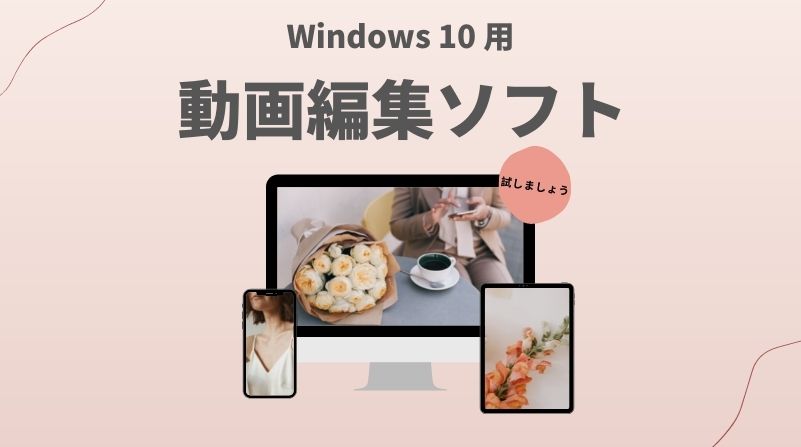



役に立ちましたか?コメントしましょう!